こちら WeGo と Google マップ: どちらを選ぶべきですか?
8分。 読んだ
上で公開
MSPoweruser の編集チームの維持にどのように貢献できるかについては、開示ページをお読みください。 続きを読む
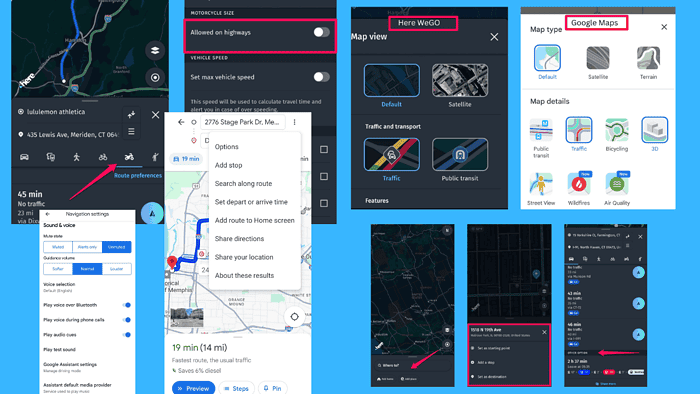
ここでは、HERE WeGo と Google マップの究極の比較レビューを紹介します。
この記事では、2 つのナビゲーション アプリの違いを強調し、Google マップはついに優れた代替アプリを手に入れたのか? という質問に答えます。
Google マップは世界中に 10 億人を超えるユーザーがおり、古くから存在しているため、説明の必要はほとんどありません。
一方、HERE WeGoはあまり知られていません。 HERE Technologies によって 3.6 年以上前に発売されました。このアプリは Google Play ストアで XNUMX 万件近くのレビューを受けており、平均評価は XNUMX つ星です。
スコアはそれほど高くありませんが、Google マップの代替アプリとしてこのアプリを検討する価値はあります。
さぁ、始めよう!
こちら WeGo と Google マップ: 機能の比較
機能的には、WeGo アプリには、車、公共交通機関、自転車、徒歩など、移動に必要なものがすべて揃っています。
では、Google マップと HERE WeGo の違いは何でしょうか?以下の表は、2 つのアプリの主な違いを示しています。
| 特徴 | HEREのWego | Googleマップ |
| 輸送モード | 車の運転、徒歩、自転車、公共交通機関、オートバイ | 車の運転、徒歩、自転車、公共交通機関、飛行機 |
| ルートのカスタマイズ | 素晴らしい | グッド |
| ストリートビュー | いいえ | はい |
| ドア・ツー・ドア・ナビゲーション | はい | いいえ |
| リアルタイム交通データ | いいえ | はい |
ここで、これらの機能をさらに詳しく見てみましょう。
ユーザーインターフェース
Google マップは直感的なインターフェイスを備えています。地図上の場所をタップして出発点を選択できます。地図上で目的地を選択するか、画面上部の検索バーに目的地を入力することで、同様に簡単に目的地を追加できます。
その下で交通手段を選択でき、画面の右側でレイヤーにアクセスし、ルート沿いの場所を検索できます。レイヤーアイコンは衛星ビューを見つける場所です。 サイクリングルート、大気質データ、ストリートビュー。
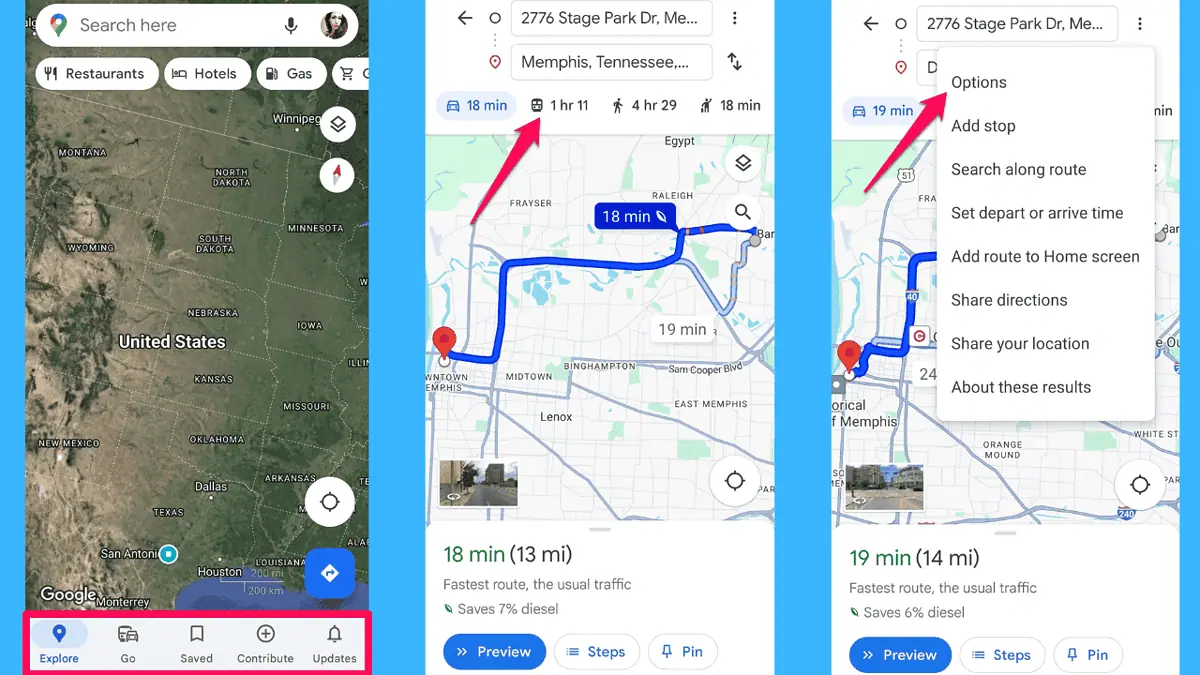
ルートをカスタマイズするには、Google マップでは右上のドロップダウン メニューを使用します。
HEREのWego、 一方、 Googleマップに似ています、後者のクリーンなデザインと一致します。
しかしながら、 WeGo アプリのレイアウトはより一貫しています.
地図上の任意の点を押し続けると、場所を選択できます。 アプリのすべての機能とカスタマイズは画面の下部にあります。これらには、ルート ポイント、交通モード、レイヤーが含まれます。
画面下部のタブを展開すると、旅行に利用可能なルートが表示されます。
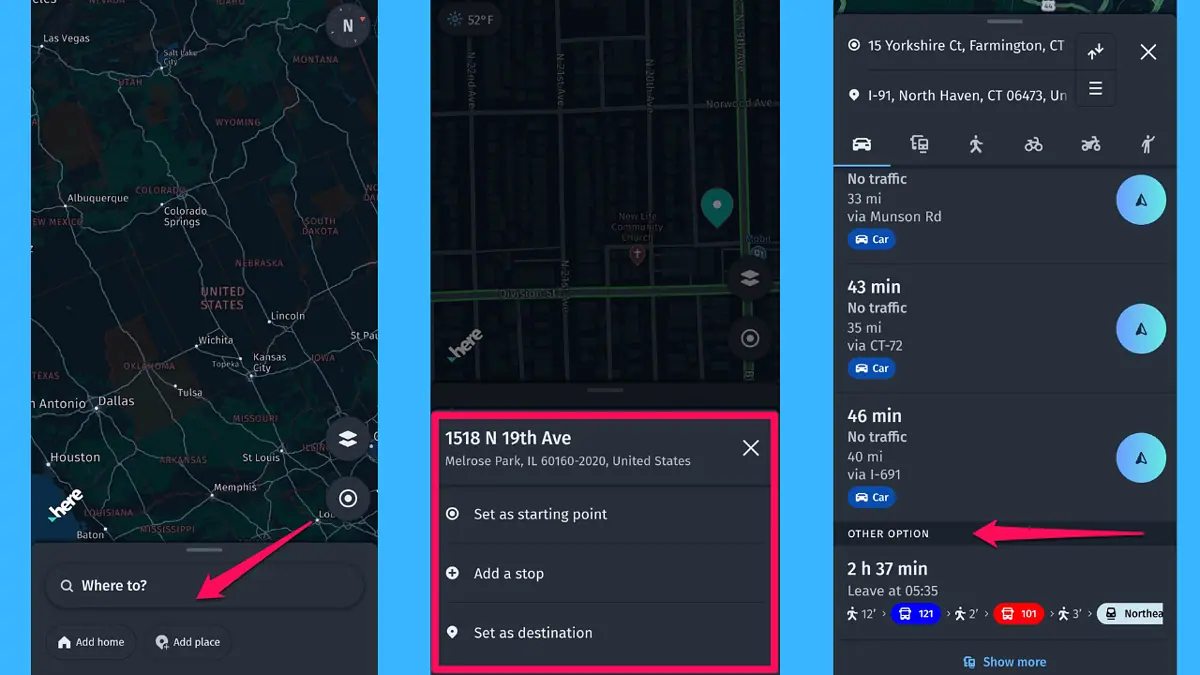
ここにはルート設定もあるので、ルートを簡単にカスタマイズできます。
全体的に、 ここでは、WeGo モバイル アプリのユーザー インターフェイスがわずかに優れています、アプリの機能をユーザーの指にできるだけ近づけることに重点を置いています。
対照的に、 ナビゲーションサービスの Web バージョンは遅いため、この分野では Google マップに大きな利点があります。さらに、後者では、ルート ラインをドラッグすることでルートを調整できますが、これは HERE WeGo では実行できません。
そう、 Google マップはより優れた Web ベースのエクスペリエンスを提供しますが、HERE WeGo はモバイル アプリでより優れた機能を提供します.
地図の範囲
Google マップのナビゲーション サービスが 220 か国に拡大 そして領土。マッピング データは、政府機関、交通機関、組織、および月間 1 億人を超えるアクティブ ユーザーから提供されます。
HEREのWego 200か国以上をカバー そして領土。ナビゲーション アプリは、ユーザーを含む 80,000 を超えるソースからデータを収集します。
ここで WeGo と Google マップを比較すると、 Google のナビゲーション アプリの方が地図範囲が広い.
ルート計画とカスタマイズ
HERE WeGo と Google マップのレビューのこのセクションでは、ナビゲーション アプリのルート計画機能とカスタマイズ オプションについて説明します。
マップビューから始めて、 Google マップでは地図の種類を切り替えることができます デフォルトのビューから衛星と地形まで。
それ以外にも閲覧できるのは、 自転車に優しいルート、公共交通機関、 交通状況、ストリートビューで場所を探索します。

ここで WeGo を使用すると、デフォルトのマップ タイプを衛星に切り替えることもできます。 Googleマップのように、 公共交通機関や交通情報を確認できます。一方、WeGo アプリにはストリートビューがなく、自転車ルートも表示されません。
次に、どちらのアプリも、目的地までの移動に役立ついくつかの方法を提供します。ルートは、車、自転車、公共交通機関、徒歩に合わせてカスタマイズできます。
唯一異なる点は、 Google マップの番組 便。このテクノロジー巨人は自社のフライト予約サービスを組み込みました。 グーグルフライト、Googleマップに。
HEREのWego一方、フライトデータはありませんが、 オートバイ用の別のセクションがあります。 Google マップの代替機能では、オートバイのサイズが考慮され、それに基づいて高速道路を含むまたは含まないルートが表示されます。
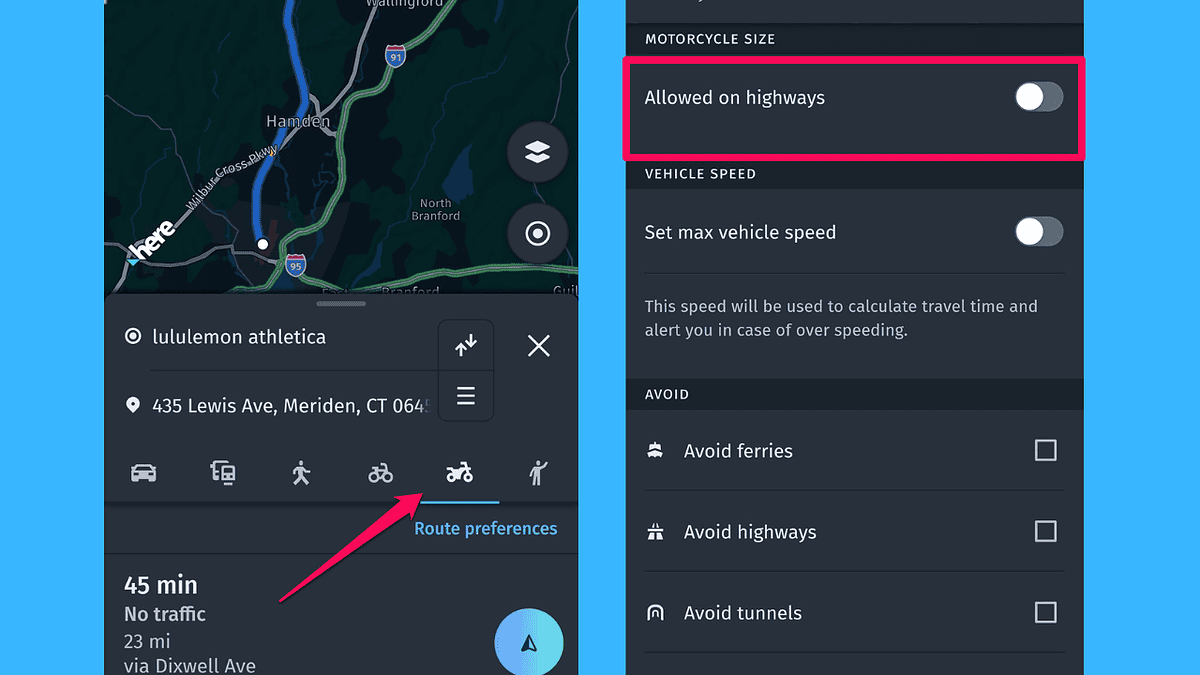
になると 推奨ルート、Google マップでは通常、最速のルートが表示されます.
HEREのWego 最速と最短のどちらかを選択できます。また より多くのルートカスタマイズオプションがあります。車で旅行する場合は、フェリー、有料道路、高速道路を避けることができます。これは Google マップでも可能です。
ただし、WeGo では U ターン、トンネル、未舗装道路をスキップすることもできます.
言及する価値のあるもう 1 つの機能は、 再ルーティング. Googleマップ はお客様にとって最適なルートを提供するよう努めます。 時々最初のルートを変更します。この機能は便利ですが、ルートを変更したくない場合には煩わしい場合があります。また、Google マップには、この機能のオン/オフ ボタンがありません。
対照的に、 HEREのWego ルート変更を考えました。それ アプリでルートを自動的に変更するかどうかを選択できます。また、10 秒以内にキャンセルしない場合は、より早いルートが選択されます。ただし、自動再ルートをオフにして、最初のルートをそのまま使用することもできます。
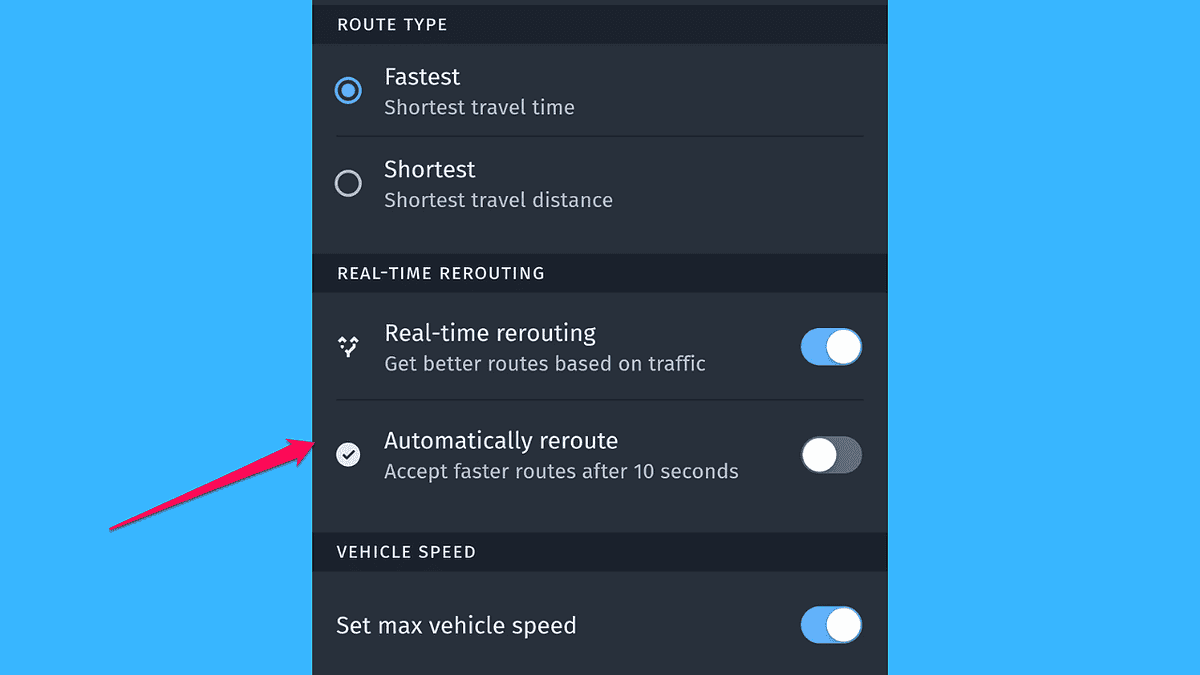
HERE WeGo ナビゲーション アプリのもう 1 つのハイライトは、ドアツードア ナビゲーションです。、名前が示すとおりです。このアプリは、家から出た瞬間から正確な場所までの道順と、車からの徒歩ルートを提供します。
次のセクションに進む前に、 簡単に話し合いましょう 興味がある点 これら 2 つのアプリが提供するもの.
In Googleマップ、カフェやレストラン、観光スポットなどの情報が豊富です。
HEREのWego マップほど多くの情報はありませんが、これらの場所も表示されます。ユーザーとトリップアドバイザーからデータを取得します。それでも、それは 世界で最も人気のあるナビゲーション アプリがそのはるかに大きなユーザー ベースから得ている情報の流入には太刀打ちできない.
次に、これら 2 つのアプリが提供するナビゲーション機能に移りましょう。
ナビゲーション
Google マップと同様に、WeGo が提供するサービスはこちらです ターンバイターン方式のルート案内と音声ガイド付きナビゲーション.
Google マップの利点は Google の音声アシスタントです これら 2 つの製品間のシームレスな統合。このアプリの言語サポートは、特に HERE WeGo が提供するいくつかの言語と比較して印象的です。
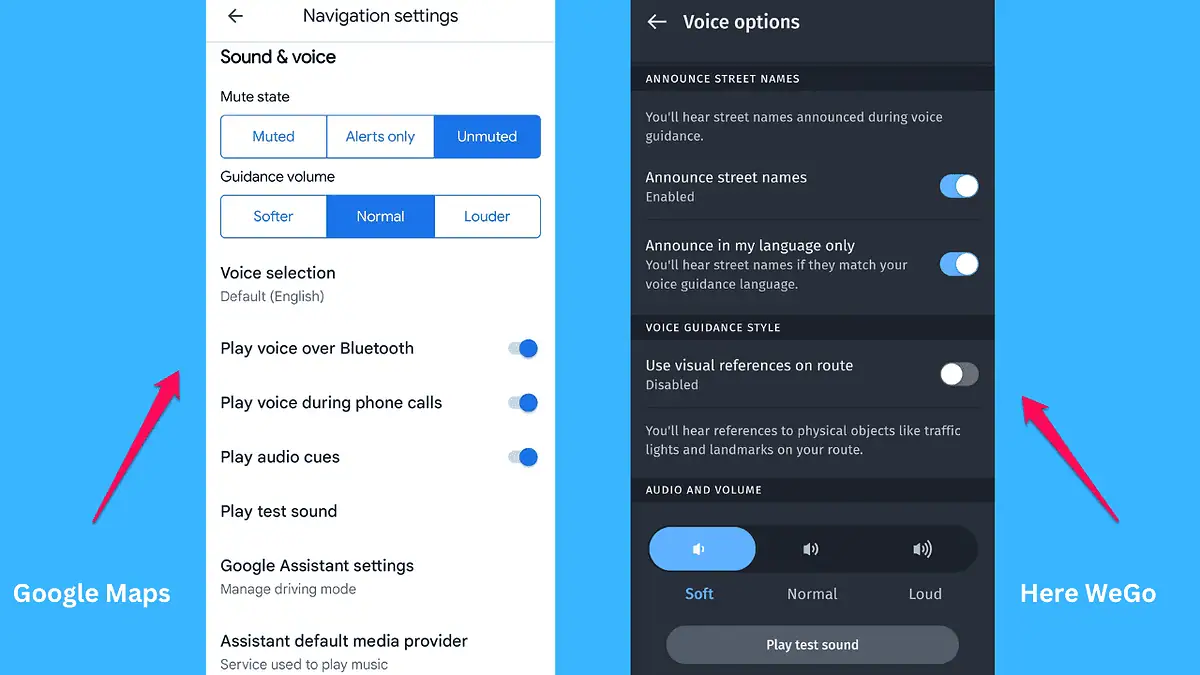
交通データを見る限り、 Google マップはより正確なライブ交通データを提供します。前述したように、マップは 10 億人のユーザー ベースからライブ更新を取得します。さらに、このアプリを使用すると交通状況を簡単に報告できるようになり、それが高精度の交通状況の最新情報に反映されます。
ここでは、WeGo ユーザーはリアルタイムの交通情報を活用することもできます。それでも、Googleのユーザーベースには太刀打ちできない。
オフライン地図
ナビゲーション アプリの重要な機能の 1 つはオフライン モードです。
良いニュースは、 どちらのアプリでも、オフラインで使用できる地図をダウンロードできます.
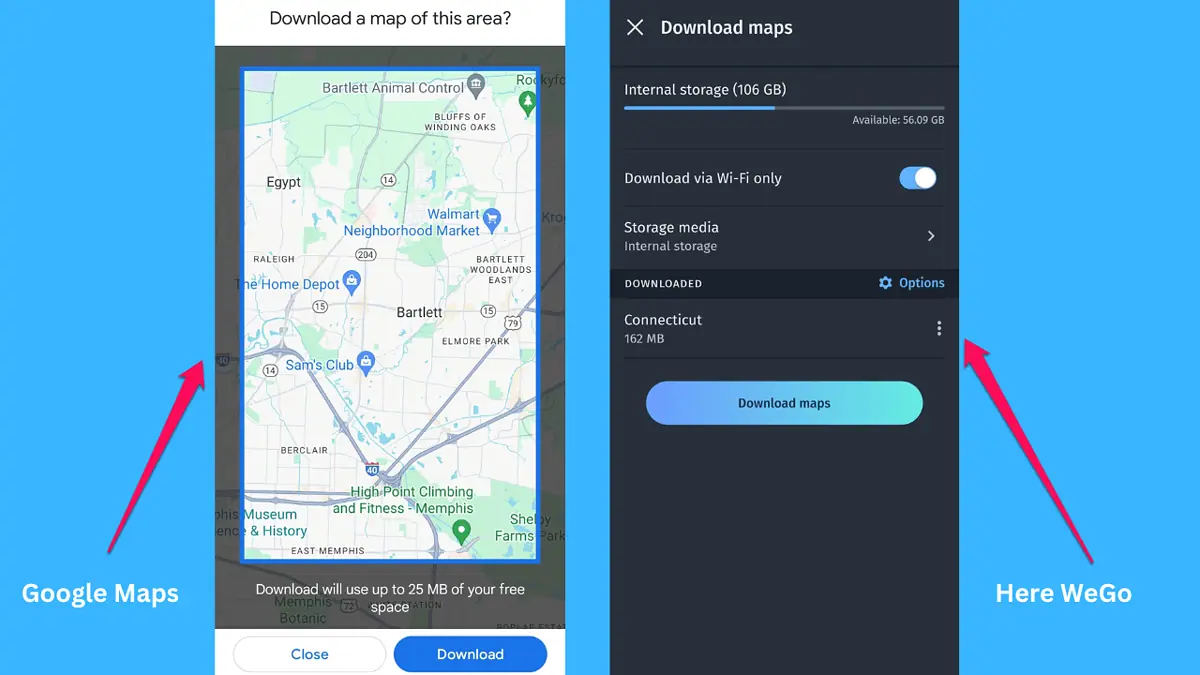
HEREのWego データの処理方法について、より優れたアプローチを採用しています。それ 国および大陸レベルで地図データをダウンロードできます.
一方、Google マップでは、地図の一部のみを選択できます。
したがって、電波の悪い場所にいる場合は、 HERE WeGo を使用すると、より完全なナビゲーション データが得られます。.
サポート
この HERE WeGo と Google マップのレビューで強調する価値のあるもう 1 つの側面は、アプリのサポートです。
Google マップには、豊富なヘルプ記事を含むナレッジ ベースがあります。ユーザーは、他のユーザーが経験した問題の解決策を提供する製品のコミュニティを利用することもできます。
こちら WeGo にもナレッジベースがあります。ナビゲーション アプリのサポートに連絡するもう 1 つのオプションは、ナビゲーション アプリのサポートに連絡することです。 発券システム。質問したり、機能をリクエストしたり、アプリに関するフィードバックを残すことができます。
こちら WeGo 対 Google マップ – 評決
HERE WeGo と Google マップの比較ではどちらが勝ちますか?
これら 2 つのナビゲーション アプリを使用した私の経験に基づくと、場所の移動や探索には Google マップの方が適しています。より正確な交通情報が得られ、ストリート ビューは見知らぬ地域を移動するのに欠かせないものです。
一方、HERE WeGo はルートのカスタマイズに優れており、移動にバイクを使用する場合には理想的な選択肢です。このナビゲーション アプリは、配達サービスやオフライン マップに大きく依存している人にも役立ちます。
これら 2 つのナビゲーション アプリのどちらかを使用していますか?もしそうなら、どちらが良いと思うかをコメントで教えてください。








